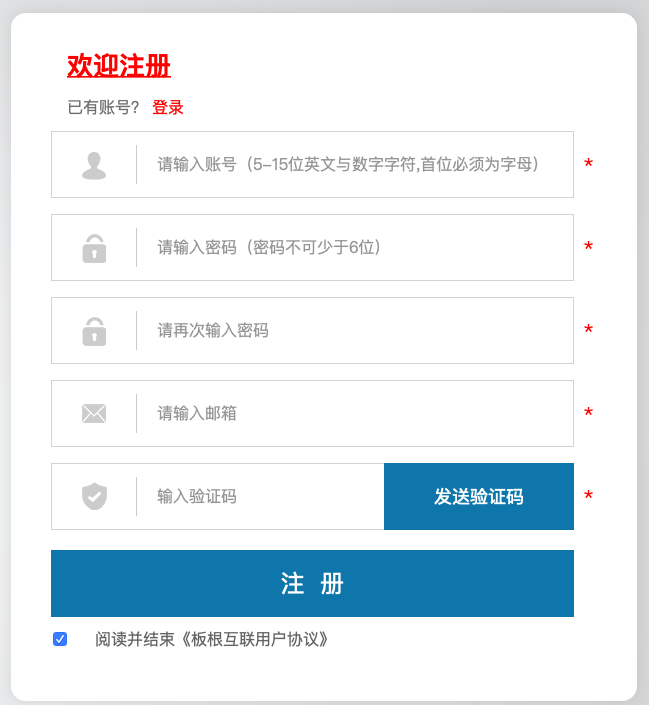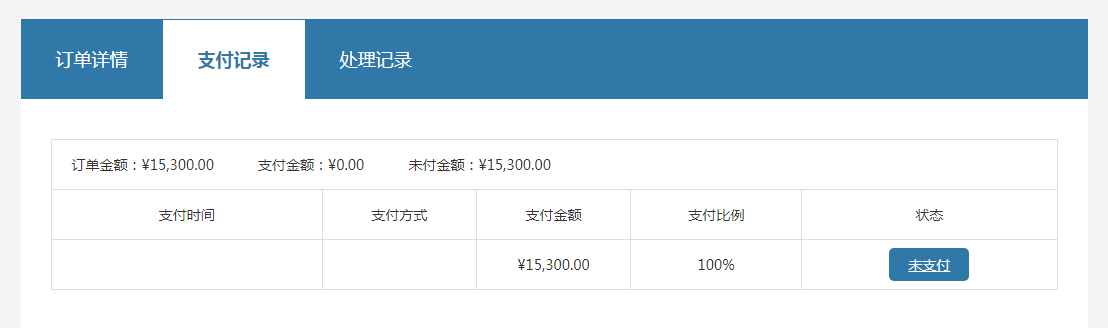1. Iniciar sesión URL: www.brt-link.com, en la esquina superior derecha de la página de inicio del sitio web, haga clic en el botón "Iniciar sesión", los nuevos usuarios deben "registrarse" primero, si están registrados, ingrese el nombre de usuario y la contraseña, y haga clic " Iniciar sesión inmediatamente".

2. Rellene la información pertinente y regístrese.
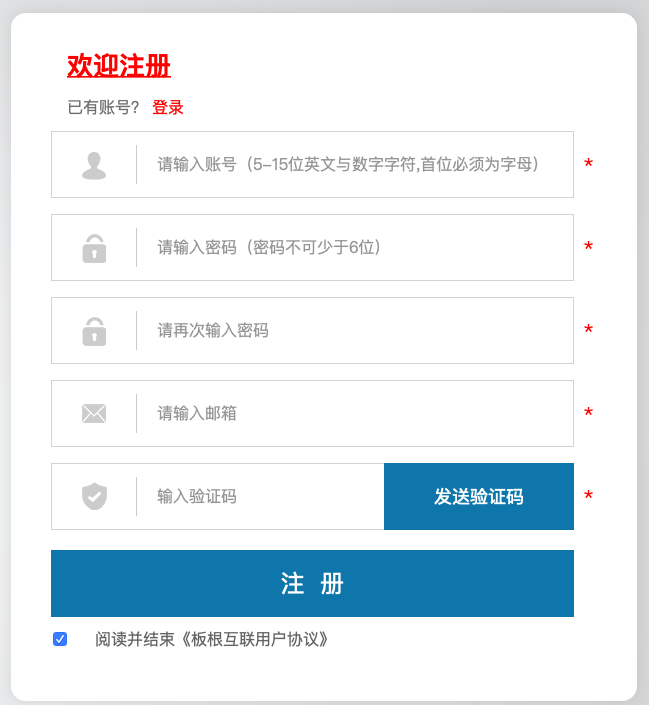
3. Seleccione el producto
Aquí hay dos formas de presentar, más detalles ver "Calificación de proveedores".
Método 1, haga clic en " CATEGORÍAS" en la página de inicio para seleccionar productos de acuerdo con la industria y las categorías de productos.

Método 2, ingrese directamente la información del producto en la barra de búsqueda después de "Buscar".

4.Después de seleccionar el modelo del producto y determinar la cantidad, haga clic en "Agregar al carrito" o "Comprar ahora".


5.Haga clic en "Mi carrito de compras" en la esquina superior derecha para ver o ajustar la lista del carrito de compras, y "Enviar pedido" después de confirmar que es correcto.

6.Después de enviar el pedido, complete la información del pedido, seleccione el método de entrega, el método de transporte, la información de recepción, la información de facturación, la información de recepción, los comentarios y confirme la información del producto. Una vez confirmada toda la información, haga clic en "Ir a pagar".
6.1 Pedidos Nacionales
Si el comprador necesita emitir una factura especial de IVA, debe completar el nombre completo de la empresa, el código de identificación del contribuyente, la dirección, el número de teléfono, la información del banco y del número de cuenta.
6.2 Pedidos internacionales
Asegúrese de completar la dirección de entrega y la información de factura en inglés. Las facturas de exportación, la información del pedido y los contratos etc., generados por el sistema están todos en inglés. Si necesita información en otros idiomas, explíquelo en la nota al realizar un pedido.
7.Después de enviar el pedido, espere a que el proveedor confirme y complemente la información de costos, como fletes, impuestos, primas de seguros, etc., y el precio actualizado del proveedor es el precio de transacción real del pedido.

8.Después de que el proveedor complete la información de pago, en "Mi pedido", busque el pedido correspondiente y haga clic en "Ir a pagar".

O en "Centro personal - Mi pedido - Registro de pago", haga clic en "No pagado" para cargar el comprobante de pago.
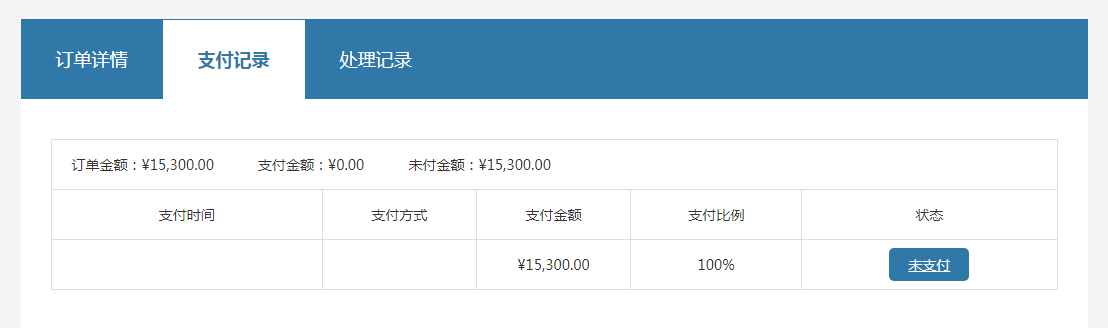
9.eleccione el método de pago e ingrese el proceso de pago.
Si hay un caso de pago en lotes, confirme la relación de pago con el proveedor por adelantado. Después de pagar el pago, haga clic en "No pagado" en "Centro personal - Mi pedido - Registro de pago" para cargar el comprobante de pago.
 Apoyo al cliente
Apoyo al cliente 815885488@qq.com
815885488@qq.com contact@brt-link.com
contact@brt-link.com


 Guía de transacción
Guía de transacción